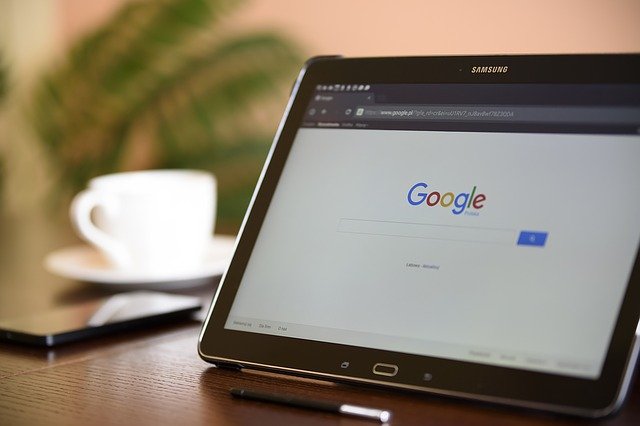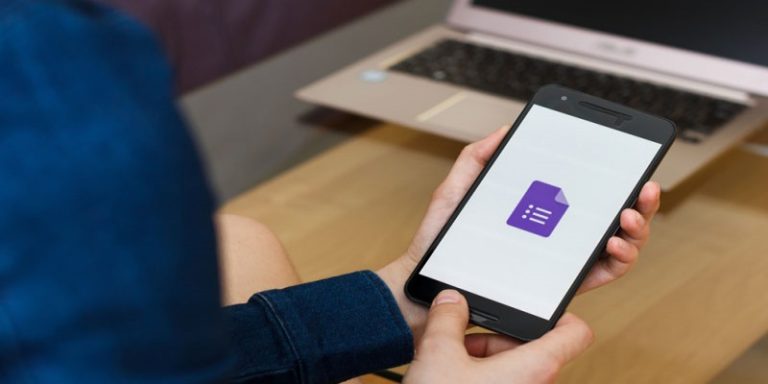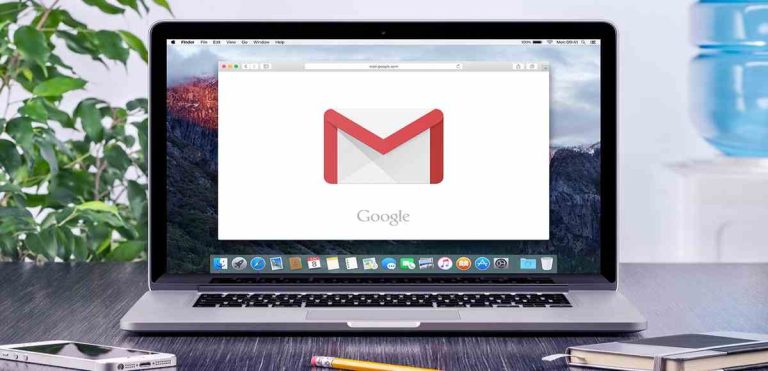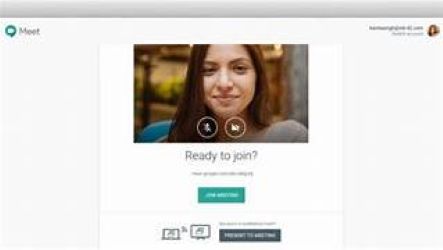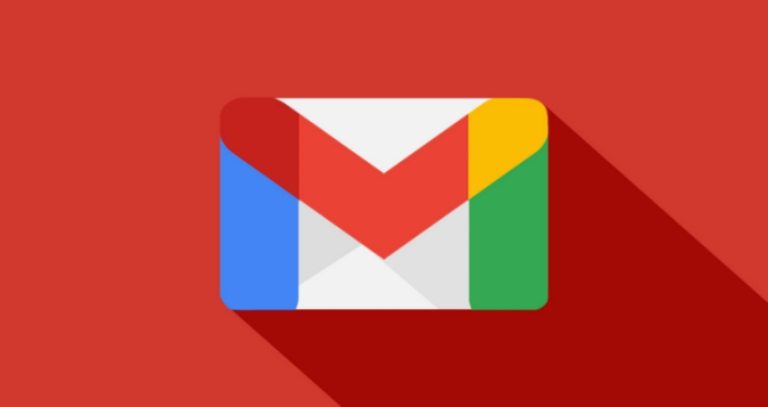Cara Menonaktifkan Akun Google
Bagi para pengguna Android tentunya sudah familiar dengan yang namanya akun Google atau Google Account. Sebab, akun Google dapat digunakan untuk mengakses dan menikmati fitur lengkap berbagai aplikasi atau games. Akan tetapi, ada yang ingin membuat akun Google baru dan menonaktifkan akun lama secara permanen. Cara menonaktifkan akun Google atau membuat akun baru pun tidak sulit dilakukan.
Adapun saat menonaktifkan atau menutup akun Google tersebut, maka kamu tidak dapat lagi mengakses layanan atau fitur yang disediakannya.
Seperti yang diketahui, Google memiliki banyak fitur menarik untuk memudahkan pekerjaan kita atau lainnya. Fitur-fitur tersebut antara lain adalah Gmail (e-mail), Google Drive, Google Docs, Google Sheets, Google Keep, Google Photos, Google Slide, dan banyak lainnya.
Selain itu, apabila kamu ingin menonaktifkan atau menghapus akun Google milikmu maka seluruh data atau file yang tersimpan di dalamnya tidak dapat diakses lagi. Apabila sudah yakin ingin menonaktifkan akun Google kamu, maka pastikan untuk melakukan backup data-data penting terlebih dahulu.
Selain itu, jika alamat Gmail terintegrasi dengan beberapa layanan atau platform, seperti media sosial, layanan perbankan online, atau lainnya, sebaiknya kamu menambahkan alamat email baru terlebih dahulu ke platform-platform tersebut. Lantas, bagaimana cara menonaktifkan akun Google? Berikut ulasan selengkapnya.
Daftar Isi
Cara Menonaktifkan Akun Google

Dilansir dari laman Google, berikut langkah-langkah menonaktifkan atau menghapus akun Google selamanya (permanen).
- Pertama, masuk ke akun Google kamu lewat browser
- Lalu, pilih menu Data & Privasi
- Klik Opsi data & privasi Anda
- Selanjutnya, pilih menu Opsi lainnya dan klik Menghapus Akun Google Anda
- Setelah itu, ikuti instruksi untuk penghapusan akun Google milikmu
- Kamu akan diarahkan ke beberapa informasi mengenai penghapusan akun Google
- Lalu, kamu pilih menu konfirmasi penghapusan akun dengan cara mengklik opsi Hapus Akun
- Nantinya, Google akan langsung memproses permintaan untuk menghapus akun.
Apabila kamu merasa tidak yakin dan ingin mengembalikan lagi akun Google tersebut, maka pilih menu Account Support/ Dukungan Akun dan ikuti lagi langkah-langkahnya.
Cara Menghapus Akun Google dari Hp
Apabila kamu masih kebingungan mengenai cara menghapus akun Google di atas, berikut langkah-langkah menghapus akun Google di hp, antara lain:
- Buka menu Setting atau Setelan di handphone
- Selanjutnya, klik Google
- Apabila kamu memiliki lebih dari satu Gmail, maka pilihlah akun Gmail mana yang ingin dinonaktifkan permanen
- Pilih opsi Manage your Google Account
- Setelah itu, pilih menu Data & Privasi yang ada pada akun Google kamu
- Scroll hingga ketemu menu Opsi data & privasi Anda
- Kemudian, kamu pilih menu Menghapus akun Google Anda
- Lalu, ikuti saja instruksi untuk menghapus akun kamu selanjutnya.
Apa yang Akan Terjadi Setelah Akun Google Dinonaktifkan?
Sebelum melakukan penghapusan akun Google milikmu, alangkah baiknya kamu mengetahui apa saja efek yang diakibatkan. Nah, berikut ini beberapa hal yang akan terjadi jika akun Google tersebut dinonaktifkan atau dihapus permanen, antara lain:
1. Seluruh data yang ada di dalam akun akan hilang, seperti email, kalender, foto, file, dan lainnya.
2. Tidak dapat mengakses layanan atau konten berlangganan yang dibeli melalui akun tersebut di Google Play atau YouTube, seperti musik, film, aplikasi, atau acara TV.
3. Tidak dapat lagi mengakses beberapa fitur Google yang sebelumnya login menggunakan akun tersebut, Gmail, Play, Drive, serta Kalender.
Apabila kamu menghapus akun Google melalui Android, nantinya ada beberapa aplikasi atau layanan yang tidak dapat diakses lagi.
4. Ditambah lagi, kamu juga tidak dapat menggunakan Google Play serta beberapa layanan di dalamnya, antara lain:
- Tidak bisa mendengarkan musik, menonton film, hingga membaca buku yang sudah dibeli
- Musik yang sudah dibeli di platform lain dan ditambahkan ke akun Google Play milikmu akan hilang
- Tidak bisa melakukan update atau instal aplikasi hingga game dari Play Store
- Level atau progres dalam game serta data pada Google Play lainnya juga kemungkinan akan hilang.
5. Tidak hanya layanan serta aplikasi, semua kontak yang hanya tersimpan dalam akun Google tersebut dan tidak disimpan terpisah dalam perangkat pun akan ikut hilang setelah penghapusan akun.
6. Data tidak tersimpan dalam Drive, contohnya seperti foto yang diambil dengan handphone atau file yang diunduh dari email.
7. Kamu tidak dapat mengunduh atau mengunggah file ke akun Google yang telah dihapus.
Jika kamu tetap ingin menghapus akun Google tersebut, maka pastikan bahwa semua data penting telah diunduh sebelumnya pada perangkat hp atau laptop. Sebab, akun Google yang dihapus dalam jangka waktu lama menyebabkan data di dalamnya tidak bisa dipulihkan lagi.
Cara Mengaktifkan Kembali Akun Google yang Dihapus Permanen
Lantas, apakah akun Google yang dihapus bisa dikembalikan lagi? Jika kamu menghapus atau menonaktifkan akun Google maka bisa diaktifkan dan mungkin memulihkannya. Akan tetapi, apabila akun tersebut sudah lama dihapus maka data yang tersimpan di sana mungkin tidak dapat dipulihkan kembali. Setelah akun dapat dipulihkan, kamu dapat login seperti biasa di layanan Google, seperti Gmail, Google Play, dan lainnya.
Lantas, bagaimana cara mengaktifkan kembali akun Google yang telah dinonaktifkan secara permanen? Simak lebih lanjut informasi berikut ini.
1. Menggunakan Email Pemulihan
Ada beberapa cara mengembalikan akun Google yang sudah dihapus permanen, salah satunya adalah dengan menggunakan Email pemulihan atau Email recovery. Adapun langkah-langkahnya adalah sebagai berikut:
- Buka alamat https://accounts.google.com/signin/recovery?hl=in pada browser
- Lalu, tulis alamat email yang ingin kamu aktifkan kembali dan klik Next
- Selanjutnya, pilih Try Another Way
- Kemudian, kamu masukkan alamat email pemulihan yang telah kamu daftarkan untuk dipulihkan, lalu klik Send
- Tunggu beberapa saat hingga kode verifikasi dikirimkan ke email
- Setelah itu, masukkan kode verifikasi pada kolom yang tersedia dan klik Next
- Lalu, kamu bisa membuat ulang kata sandi baru dan klik Change Password.
2. Dengan Nomor Pemulihan
Cara lain mengembalikan akun Google yang dihapus adalah menggunakan Nomor Pemulihan. Berikut langkah-langkahnya:
- Langkah pertama, kunjungi laman Gmail dan login
- Kemudian, tulis alamat email yang ingin kamu aktifkan atau pulihkan kembali dan klik Next
- Setelah itu, muncul halaman yang mengharuskan kamu memasukkan kata sandi dan pilih Skip atau Coba Pertanyaan Lain
- Selanjutnya, masukkan nomor telepon pemulihan yang sebelumnya pernah kamu daftarkan dan pilih menu Send Message
- Tunggu beberapa saat hingga kode verifikasi dikirimkan ke nomor handphone tersebut
- Setelah kode verifikasi berhasil terkirim, lalu masukkan pada bagian kolom yang disediakan
- Klik Next
- Setelah itu, kamu buat kata sandi baru dan klik Next
- Selesai! Kini akun Google kamu dapat diakses kembali seperti biasa.
- Selesai, KLovers sudah bisa masuk kembali ke akun Google yang sudah terhapus permanen.
- Untuk melakukan cara satu ini, pastikan bahwa nomor telepon pemulihan tersebut masih digunakan atau aktif.
Itulah informasi lengkap mengenai cara menonaktifkan akun Google hingga mengaktifkannya kembali.